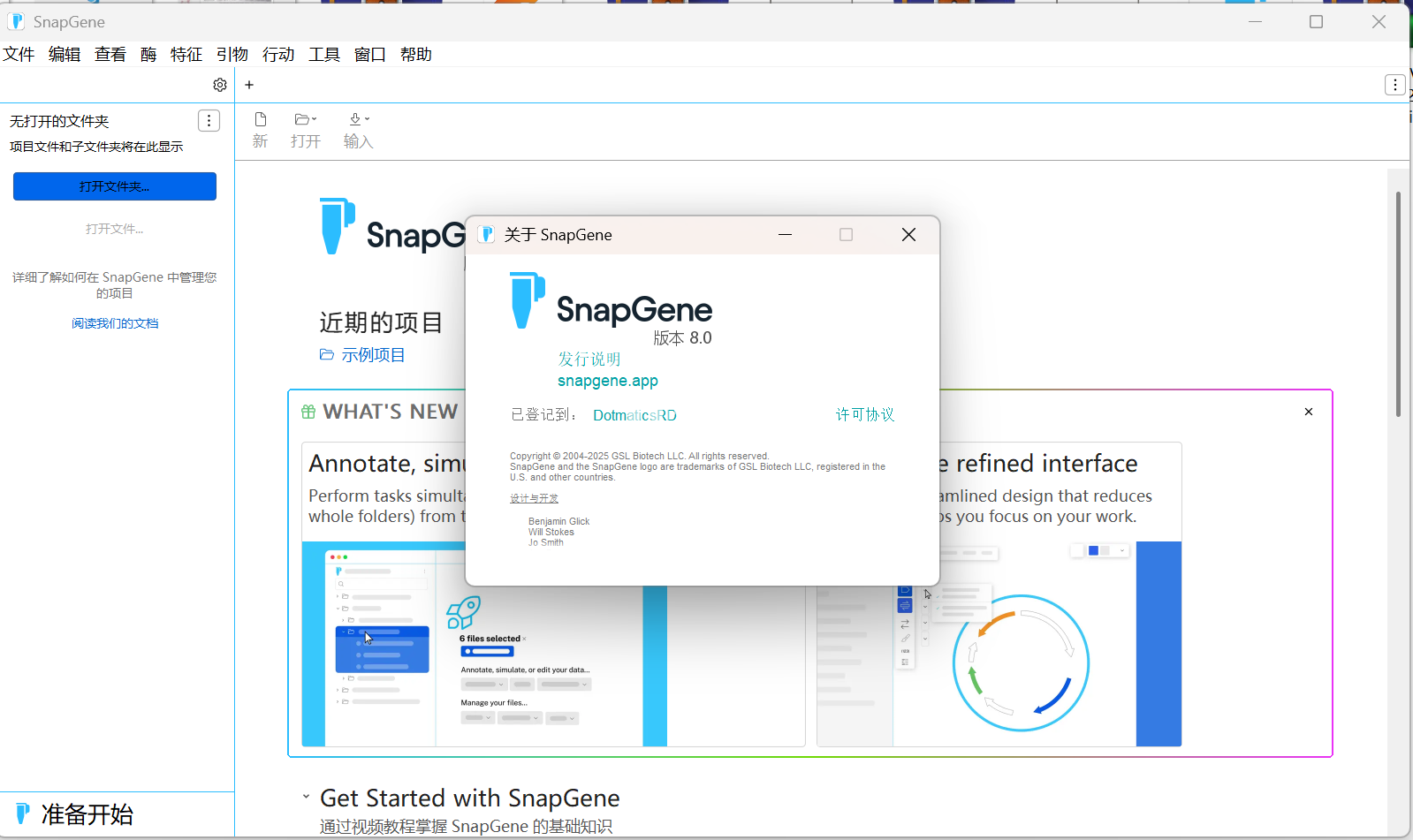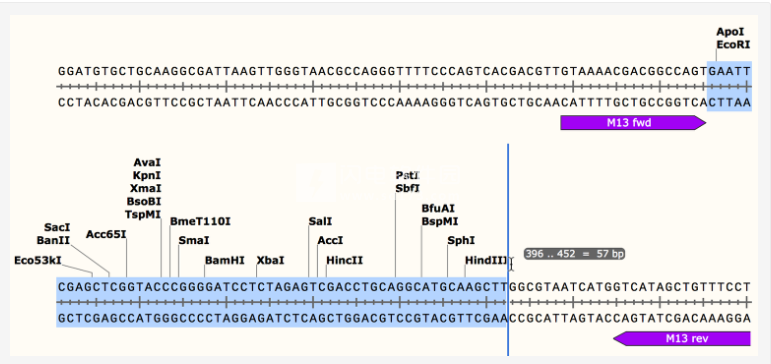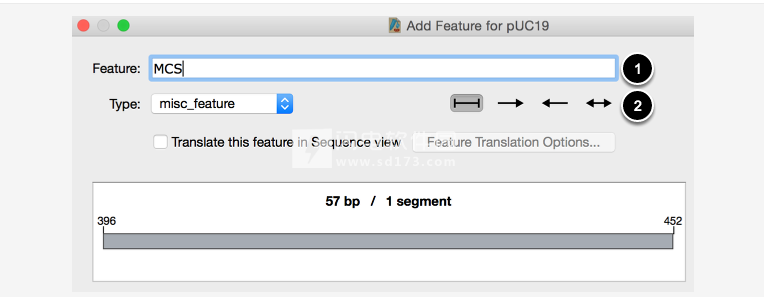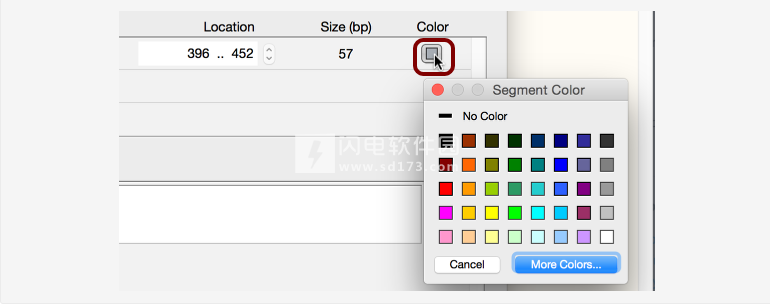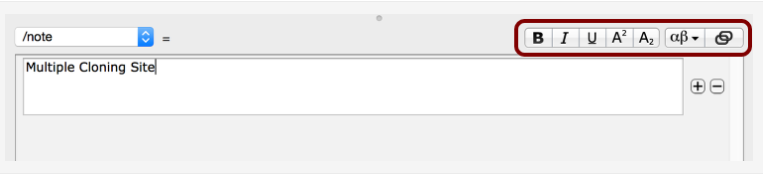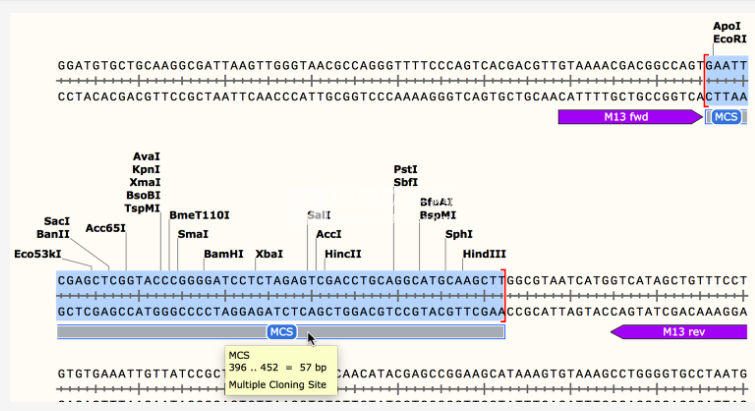5、将crack中的SnapGene.exe复制到安装目录中,默认C:\ Program Files(x86)\ SnapGene,点击替换目标中的文件
新功能介绍
1、成对对齐
可以通过局部,全局或半全局比对来分析成对的DNA或蛋白质序列。
2、从Ensembl导入
现在可以将来自Ensembl基因组浏览器的基因或转录数据直接导入SnapGene。
3、定向TOPO ®克隆
一个新的界面会模拟定向TOPO ®克隆到拓扑异构酶活化载体。
4、灵活地对准参考
与参考DNA序列比对的界面已得到增强。各种显示选项的控件更加直观,并且可以将比对限制在参考序列的指定链或区域内。
5、可拖动的不对齐端
对于已与参考DNA序列部分比对的序列,现在可以将未比对的末端部分拖出并可视化。
6、Anza™酶
Thermo Fisher(Invitrogen)的Anza™酶系统已合并到SnapGene的酶数据库中。
7、可自定义的背景色
可以更改SnapGene接口的背景颜色。
8、要素类型的可见性控件
可以根据要素类型显示或隐藏要素。
9、氨基酸的新选择
可以将翻译特征中的氨基酸设置为小写,并且可以以3个字母的格式复制一段氨基酸。
10、密码子频率计算器
可以为一个或多个翻译特征生成密码子频率表。
11、DNA到蛋白质的比对转换
可以翻译DNA比对的选定区域以产生相应的蛋白质比对。
12、比对cDNA的内含子注释
当cDNA与参考基因组DNA序列比对时,该cDNA可用于创建一个特征,其中的缺口被注释为内含子。
13、地图中的扩展选择端点
现在,选择项用加长线标记,这可以阐明选择端点,还可以增强小选择项的可见性。
14、DNASIS文件导入器
SnapGene现在可以识别传统DNASIS程序中的文件。
从常见文件格式导入序列和注释。
软件功能
一、想象
1、DNA可视化
查看DNA序列的多个视图。
地图 · 序列 · 酶 · 特征 · 引物 · 历史
自定义酶位点,特征,引物,ORF,DNA颜色等的显示。地图可以是圆形或线性格式。
使用双链模式查看酶位点,具有翻译,引物和DNA颜色的特征。单链模式显示具有彩色特征的紧凑概览。
从一系列酶组中选择。剪切网站可以显示为数字或行,按名称或频率排序。
按名称,位置,大小,颜色,方向性或类型对带注释的要素列表进行排序。复选框在紧凑或完全展开的显示之间切换。
按名称,长度,颜色,结合位点,方向性或解链温度对杂交引物列表进行排序。复选框在紧凑或完全展开的显示之间切换。
查看DNA构建体的自动生成的图形历史记录。祖先序列可以作为单独的文件恢复
2、大序列支持
浏览染色体大小序列。
查看 · 搜索 · 缩放
利用SnapGene的高效数据处理功能,扫描具有数千种注释功能的大型DNA序列。
使用专有的MICA算法立即在染色体内找到序列。
使用多功能控件调整缩放系数和显示区域。
3、蛋白质可视化
查看蛋白质序列的多个视图。
地图 · 序列 · 属性 · 特征 · 历史
自定义区域,站点,键和序列颜色的显示。
使用具有相关特征的1-或3个字母的氨基酸代码查看蛋白质序列。
查看蛋白质的分子量,消光系数,等电点和氨基酸组成。可以对蛋白质的选定部分进行相同的分析。
按名称,位置,大小,颜色或类型对带注释的功能列表进行排序。复选框在紧凑或完全展开的显示之间切换。
查看自动生成的蛋白质序列图形历史记录。祖先蛋白质或DNA序列可以作为单独的文件再生。
4、直观的序列编辑
轻松编辑DNA和蛋白质序列。
标准编辑 · DNA结束
进行插入,删除,替换和大小写更改。复制并粘贴序列时,会自动传输功能。
编辑线性DNA序列的末端以添加或去除突出端或磷酸酯。
5、序列颜色编码
将选定的DNA或氨基酸序列设置为十种颜色之一。
给两条DNA链或蛋白质序列着色。颜色在Map和Sequence视图中都可见。
6、特征注释
自动注释常用功能,或手动注释新功能。
自动特征检测 · 手动特征注释
使用SnapGene广泛的数据库查找DNA序列中的常见特征。您选择的其他功能可以添加到自定义数据库中。
选择DNA或蛋白质序列的一部分,并使用灵活的GenBank兼容控件注释特征。
二、模拟
1、限制性站点指标
确认限制性网站适合克隆。
独特性 · 甲基化敏感性 · 特殊性质
以粗体显示独特的限制性位点,或选择自动定义的Unique Cutters或Unique 6+ Cutters酶组。
不要被愚弄,因为限制性位点被Dam,Dcm或EcoKI甲基化阻断。SnapGene将自动用星号标记该站点。
利用工具提示来避免有问题的限制网站。
2、限制性克隆
可视化克隆过程的所有方面。
如果您已经考虑过程,则模拟只需几秒钟。如果克隆过程存在设计缺陷,则可以捕获并纠正错误。
3、PCR
模拟标准PCR。
使用您自己的引物,或要求SnapGene自动设计引物。产品文件在其历史记录中存储模板和引物。
4、重叠延伸PCR
通过重叠延伸PCR融合片段
最多可组装八个碎片。选择要连接的片段及其方向,SnapGene将设计引物。
5、引物定向诱变
使用诱变引物进行定点诱变。
选择诱变引物,按下按钮查看修饰的质粒。历史颜色突出了突变。
6、网关®克隆
模拟网关® BP克隆或LR克隆,或两者在同一时间。
为方便起见,提供了常见的供体向量和目的向量。选择要组装的片段,SnapGene将设计引物。
7、吉布森大会®
通过融合多达八个片段或通过将多达八个片段插入向量来模拟Gibson Assembly。Gibson Assembly是一种流行的无缝克隆方法。
选择要融合的片段及其方向,SnapGene将设计引物。线性化的载体可以通过酶消化或反向PCR产生。
8、IN-FUSION ®克隆
通过在向量中插入最多八个片段来模拟Clontech的In-Fusion克隆。In-Fusion克隆是一种非常通用的方法,可用于创建无缝基因融合。
选择要融合的片段及其方向,SnapGene将设计引物。线性化的载体可以通过酶消化或反向PCR产生。
9、TA和GC克隆
通过TA或GC克隆捕获PCR产物。
选择传统的TA克隆或高效GC克隆。
为方便起见,提供了常见的TA克隆载体和Lucigen的GC克隆载体。
10、退火Oligos
退火两个寡核苷酸形成双链产物。
使用简单的控件添加突出限制克隆。
三、避免错误
使用SnapGene,确保构造符合您的要求,并确认您获得了所需的序列。
1、阅读基因融合的框架
确保构造中的已转换要素符合框架。
链接翻译 · 警告信息
使用“序列”视图可以快速查看两个已翻译的要素是否在框架中。如果是这样,翻译链接在同一行。如果不是,则翻译在单独的行上。
2、与参考序列对齐
使用强大的对齐工具检查实际构造是否与模拟构造匹配。
地图概述 · 序列详细信息
请参阅对齐序列与参考序列匹配的位置的概述,以及存在差异的位置。
四、自动录制
SnapGene自动记录操作以创建图形历史记录,并将祖先结构存储在最终文件中。
1、全面的“撤销”能力
几乎撤消任何操作。
不要害怕尝试使用SnapGene文件 - 回溯您的步骤很容易。
2、历史和嵌入式祖先
查看构造的图形历史记录。
单击操作以突出显示亲本和产物序列的相关部分,或单击PCR引物名称以查看引物序列。
单击历史记录树中的祖先以重新生成该祖先序列文件,包括其注释和克隆历史记录。
3、历史色彩
使用可选的历史记录颜色来标识序列的最新更改。
详细了解构建体的组装方式,包括结扎的粘性末端。
五、拥有你的数据
SnapGene允许您根据需要阅读和共享文件,同时保持对数据的完全控制。
1、安全文件管理
将SnapGene文件保存在所需的位置。
使用熟悉的安全操作系统来存储和整理SnapGene文件。
2、从其他格式导入
阅读许多常见的文件格式。
不仅可以导入DNA序列,还可以导入注释和注释。我们将继续开发进口商,以确保您不会被锁定为专有文件格式。
3、导出为标准格式
将序列,地图或凝胶图像转换为标准格式,以便与其他软件一起使用。
将序列导出为GenBank或FASTA格式。将地图或模拟琼脂糖凝胶导出为常见的图像格式。
4、使用SnapGene Viewer共享数据
将SnapGene格式的文件发送给可以下载免费SnapGene Viewer的同事或客户。
只需将文件与链接一起发送到SnapGene Viewer即可。收件人将能够看到地图,序列和注释,就像在完整的SnapGene界面中一样。
5、对于开发人员
要将SnapGene整合到您的数据分析或实验室管理软件中,请联系我们以获取有关如何读取和写入SnapGene文件的信息。
六、转换文件格式
开放式信息交换至关重要,因此SnapGene和SnapGene Viewer提供了读取和导出常见文件格式的选项。
从其他格式导入时,目标不仅是捕获DNA序列,还捕获注释和注释
使用说明
一、创建一个简单的特征
1、选择序列区域
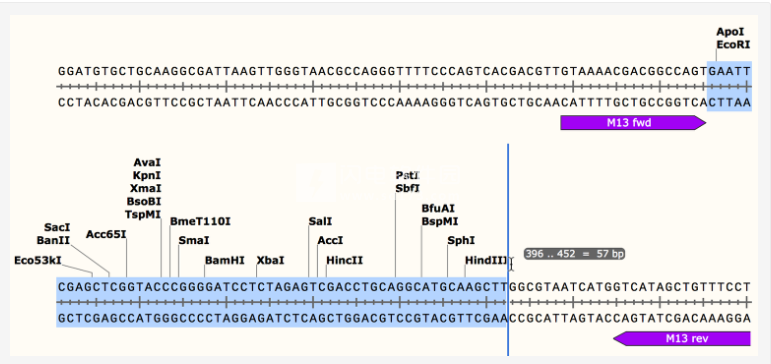
选择将用功能标记的序列区域。在此示例中,已在“序列”视图中选择了多克隆位点(MCS)。
2、添加功能

要添加功能,单击功能→添加功能......。
指定特征名称,类型和方向
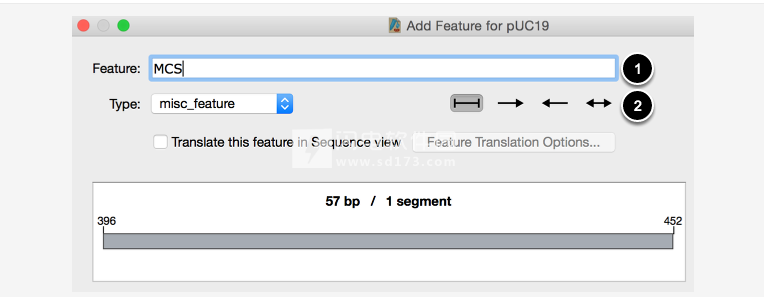
(1)输入新功能的名称。
(2)指定特征类型(根据GenBank约定)和方向性(非方向性,正向,反向或双向)。
3、选择特征颜色
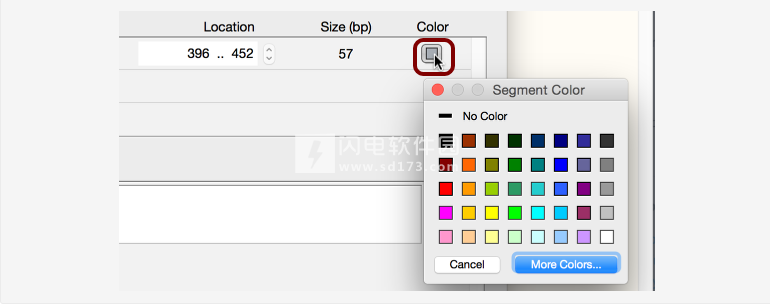
点击“颜色”按钮。选择一种标准颜色,或单击“其他颜色...”。要将功能显示为黑色细线,请单击无颜色。
4、输入描述
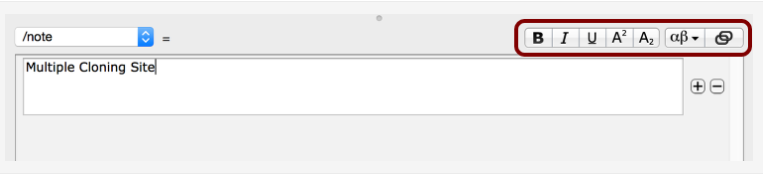
如果需要,请在“/note”字段中输入描述。此字段上方的按钮允许设置文本格式,并允许插入符号字符或超链接。
创建功能后,将鼠标悬停在功能上将在工具提示中显示“/note”字段的内容。
5、查看功能
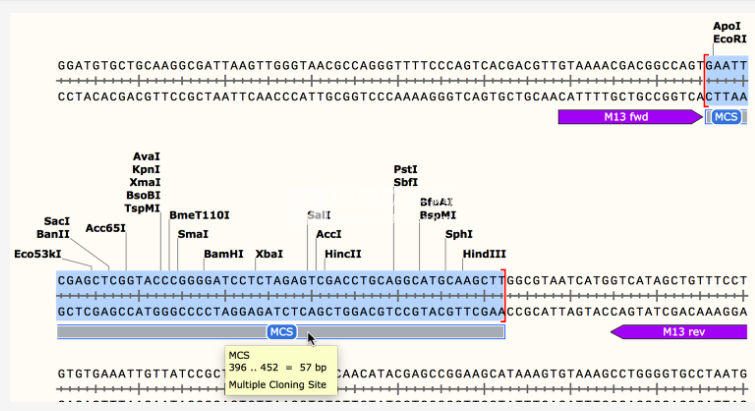
单击确定以查看新功能。
二、创建翻译特征
如何创建将在“序列”视图中转换的功能?
1、选择翻译的序列区
选择将用翻译特征注释的序列区域。
2、添加功能
要添加功能,单击功能→添加功能......。
3、命名功能
键入新功能的名称。
4、开启翻译
(1)要打开翻译,请单击复选框,或选择“CDS”(编码顺序)作为要素类型。
(2)将平移的方向性指定为正向(顶部)或反向(底部)。
(3)单击“选项”以更改阅读框或遗传密码或翻译编号,或确保将非ATG起始密码子翻译为蛋氨酸。
5、输入描述
如果需要,请在“/product”字段中输入蛋白质的描述。您可能需要在“/note”字段中提供其他信息。
创建功能后,如果将鼠标悬停在功能上,这两个字段的内容将显示在工具提示中。
6、查看翻译
单击“确定”以在“序列”视图中查看已翻译的功能。
选择1或3个字母的氨基酸代码
如果需要,请单击侧面工具栏中的按钮以在1到3个字母的氨基酸代码之间切换。
 GSL Biotech SnapGene 8.0 教程
GSL Biotech SnapGene 8.0 教程
 GSL Biotech SnapGene 8.0 教程
GSL Biotech SnapGene 8.0 教程